Cảnh báo: trang này là bản dịch tự động (máy), trong trường hợp có bất kỳ nghi ngờ nào, vui lòng tham khảo tài liệu tiếng Anh gốc. Chúng tôi xin lỗi vì sự bất tiện này có thể gây ra.
ECTkeyboard - Đặt biểu mẫu thời gian trễ và đầu ra (34-49)
Thời gian trễ và cài đặt đầu ra
Khi làm việc ở tọa độ (1 và 1B), từng bước (2 và 2B), tách (3) và phối hợp với các chế độ giữ con trỏ (4), chương trình sử dụng các loại độ trễ khác nhau - độ trễ di chuyển theo chiều dọc và chiều ngang và các tham số độ trễ giữ nút tối thiểu và tối đa. Tất cả các tùy chọn này phục vụ cùng một mục đích: làm việc với chương trình thoải mái nhất có thể cho bệnh nhân.
Trong trường hợp đó, khi bệnh nhân chỉ bắt đầu thành thạo ECTkeyboard hoặc không phản ứng với các thay đổi vị trí tô sáng trong ma trận, nên tăng độ trễ của chuyển động tô sáng thêm vài giây. Ngược lại, nếu bệnh nhân có thể làm việc nhanh chóng với ma trận và được sử dụng để xác định vị trí của các ký hiệu trong đó, thì độ trễ di chuyển không được quá lâu để không làm chậm tốc độ gõ. Ngoài ra, phải luôn cân bằng giữa tốc độ và độ mỏi - tốc độ của trường được tô sáng trong ma trận càng cao, bệnh nhân càng mệt mỏi nhanh hơn và bắt đầu mắc lỗi. Bệnh nhân không nên cố gắng làm việc ở giới hạn của mình: tỷ lệ thiết lập ban đầu càng cao thì càng khó giữ sau đó.
Tốc độ phù hợp nhất cho từng bệnh nhân thường được xác định theo kinh nghiệm sau ít nhất một phiên với chương trình và có xu hướng tăng nhẹ do người dùng làm quen với vị trí của các ký hiệu trong bảng và tìm thấy các chữ cái nhanh hơn.
34. Phím nóng chọn nút (các chế độ 0, 1, 1B, 2, 2B, 3). Các phương pháp khác nhau có thể được sử dụng để chọn một ký tự trong ma trận văn bản. Bàn phím đóng tiếp xúc có thể được sử dụng với những bệnh nhân đã duy trì một số hoạt động vận động, trong trường hợp này, bệnh nhân sẽ có thể lựa chọn thông qua các chuyển động của cơ bắp duy trì khả năng vận động, hút khí mạnh, nhấn nút chuyên dụng bằng lưỡi, v.v. Trong trường hợp khi các tiếp điểm của thiết bị liên lạc bị giới hạn ở bàn phím, bạn nên sử dụng các phím hiếm khi được sử dụng nhất. Trường đã cho của bảng cài đặt có thể được đặt liên tiếp với tất cả các mã khóa, nhấn phím này sẽ kích hoạt mục được tô sáng của ma trận văn bản. Mã khóa được chỉ định không có khoảng trắng giữa chúng, sử dụng dấu phân cách (theo mặc định #, nhưng có thể được thay đổi bằng tham số 41 của bảng cài đặt).
35. Thời gian trễ đạp xe (các chế độ 0, 1, 1B, 2, 2B, 3). Cài đặt độ trễ chuyển động dọc có sẵn cho các chế độ tọa độ, từng bước và phân tách. Trong trường này, người dùng có thể chỉ định giá trị độ trễ mong muốn của chuyển vị ngang và tính bằng mili giây. (Xem ghi chú ở cuối hướng dẫn)
36. Thời gian trễ đạp xe liên tiếp (chế độ 0, 1, 1B) .36. Thiết lập danh sách các chế độ khả dụng tương tự như mục trước. Trường này xác định giá trị độ trễ của dịch chuyển ngang. (Xem ghi chú ở cuối hướng dẫn)
37. Thời gian giữ tối thiểu (tất cả các chế độ) là cần thiết để tạo thuận lợi cho công việc với chương trình cho các bệnh nhân mắc các loại rối loạn khác nhau. Ví dụ, nếu bệnh nhân chỉ có thể đưa ra lựa chọn bằng cách nhắm mắt lại và nếu anh ta làm việc với ECTkeyboard thông qua các chương trình theo dõi mắt; Ở đây cần phân biệt sự nhắm mắt liên tục với chớp mắt và co giật của lông mi. Trong trường hợp đó, nếu bất kỳ nhóm cơ hoặc nhóm cơ nào vẫn không bị ảnh hưởng bởi tê liệt, việc giảm bớt nó cũng có thể được sử dụng với ứng dụng này và phân biệt với các chấn động, tics và các cơn co thắt không tự nguyện khác. Khi hít vào không khí được sử dụng cho đầu vào, nó phải được phân biệt với hơi thở tự nhiên.
Trong bất kỳ trường hợp nào, tùy chọn này cho phép tách đầu vào có ý thức khỏi các hành động không tự nguyện. Giá trị tham số hoạt động được nhập bằng mili giây. Đây là một ví dụ đơn giản. Nếu bệnh nhân làm việc với ma trận văn bản thông qua việc nhắm mắt và cài đặt thời gian đóng tối thiểu được đặt thành giá trị 500, thì để chọn chữ cái mong muốn, bệnh nhân phải nhắm mắt trong nửa giây, trong khi các hành động ngắn hơn sẽ không đưa vào tài khoản. Do đó, khi làm việc với ECTkeyboard, không bao gồm nhiễu.
Khi bệnh nhân chọn một ký tự trong bảng, thanh tiến trình trong ma trận bắt đầu lấp đầy (từ phải sang trái theo mặc định). Hướng đổ đầy của thanh tiến trình có thể được thay đổi thông qua tham số «BarDirection1- hướng điền thanh" (par. 56) Bảng cài đặt chương trình. Ngoài ra, thanh tiến trình hiển thị thời gian còn lại của thời gian lựa chọn tính bằng mili giây (xem Hình 24).
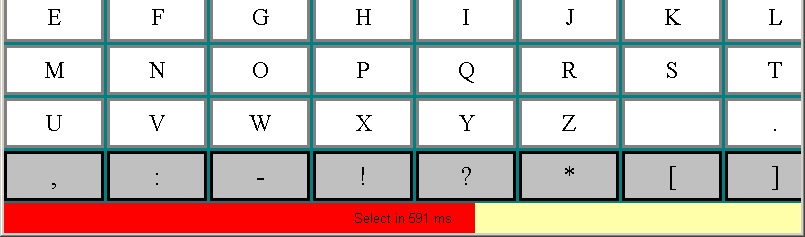 (Hình 24. Điền vào đếm ngược thanh tiến trình sau khi một hàng trong ma trận được chọn)
(Hình 24. Điền vào đếm ngược thanh tiến trình sau khi một hàng trong ma trận được chọn)
38. Thời gian giữ tối đa (các chế độ 0, 1, 1B, 2, 2B, 3). Tham số này được sử dụng để bỏ chọn một hàng, cột hoặc ký tự cụ thể trong đó. Khi người dùng làm việc với ma trận thông qua việc nhắm mắt giữ mắt nhắm lâu hơn thời gian giữ tối thiểu, thanh tiến trình bắt đầu điền theo hướng ngược lại (theo mặc định từ trái sang phải).
Vì vậy, để chọn hàng, cột hoặc ký tự cần thiết, bệnh nhân nên nhắm mắt lâu hơn quy định trong cài đặt "thời gian giữ tối thiểu", nhưng nhỏ hơn "thời gian giữ tối đa", nếu không quá trình lựa chọn sẽ khởi động lại.
Có thể thay đổi hướng điền vào thanh tiến trình khử bằng cách sử dụng mục menu «BarDirection2- hướng điền thanh tiến trình" (par. 62) Bảng cài đặt ECTkeyboard. Thời gian tính bằng mili giây còn lại cho đến khi bỏ chọn cũng được hiển thị (xem Hình 25).
Khi hoạt động ở chế độ giữ con trỏ tọa độ (chế độ 4), bỏ chọn và cài đặt "thời gian giữ tối đa" không được sử dụng.
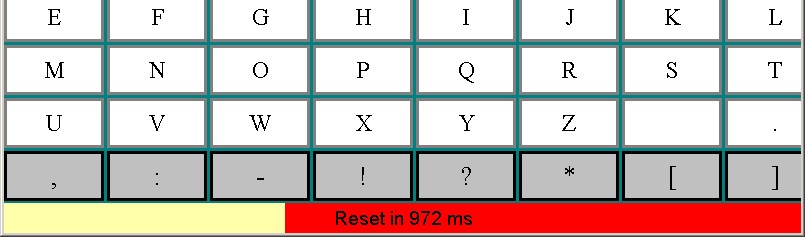 (Hình 25. Trong quá trình hủy bỏ, thanh tiến trình mặc định sẽ điền theo hướng ngược lại - từ trái sang phải)
(Hình 25. Trong quá trình hủy bỏ, thanh tiến trình mặc định sẽ điền theo hướng ngược lại - từ trái sang phải)
39. Hướng của nhãn nút (0 dọc; 1 ngang) (tất cả các chế độ). Hướng nhập văn bản được sử dụng trong bản vẽ ban đầu của ma trận văn bản. Tham số này có thể lấy hai giá trị: 0 cho dọc và 1 cho ngang. Đầu vào ngang cho phép kết hợp dòng bảng theo từng dòng - các nút sẽ được xếp dọc từ trái sang phải và từ trên xuống dưới (xem Hình 26). Khi thẳng đứng, kết xuất sẽ đi theo từng cột và đi xuống từ trái sang phải (xem Hình 21). Sử dụng một thứ tự khác để điền văn bản và khả năng tự do thay đổi nội dung ô của ma trận văn bản, có thể hiển thị bảng theo mong muốn của bất kỳ người dùng nào và cải thiện đáng kể tốc độ cũng như hiệu quả của công việc và gõ.
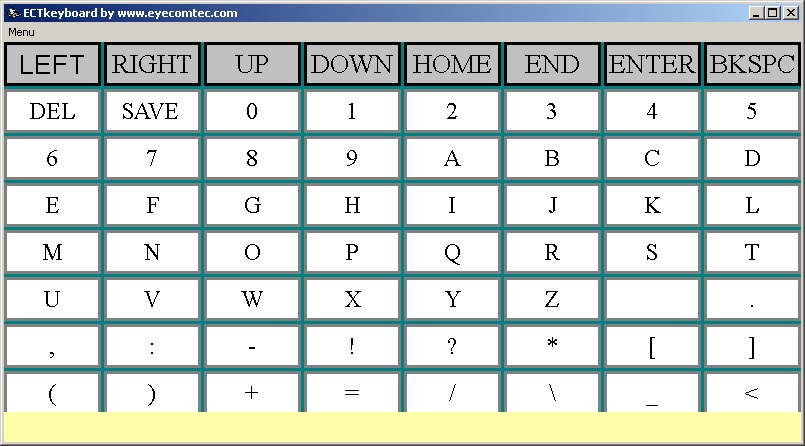 (Hình 26. Điền văn bản theo chiều ngang của ma trận chương trình)
(Hình 26. Điền văn bản theo chiều ngang của ma trận chương trình)
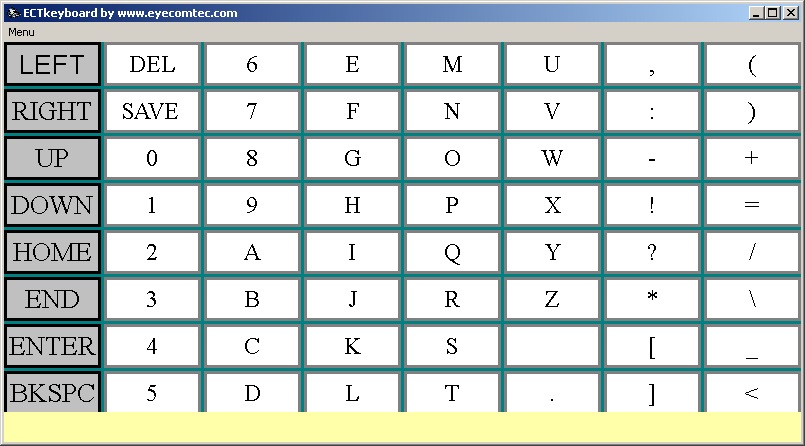 (Hình 27. Điền văn bản dọc của ma trận chương trình)
(Hình 27. Điền văn bản dọc của ma trận chương trình)
40. Hiển thị biểu mẫu đầu ra. Toàn bộ văn bản được nhập bởi bệnh nhân trong phiên hiện tại được hiển thị ở dạng ngoài. Tùy chọn OutFormVisible cho phép tự động hiển thị biểu mẫu đầu ra khi chạy ECTkeyboard (giá trị là 1) hoặc ẩn nó (giá trị là 0). Nếu dạng văn bản đầu ra không được hiển thị khi bạn khởi chạy chương trình, có thể hiển thị nó bằng cách sử dụng mục menu Hiển thị mẫu đầu ra.
Biểu mẫu văn bản đầu ra là một trình soạn thảo văn bản đơn giản hóa cho phép người dùng nhập ký tự văn bản -by-character (xem Hình 28). Cửa sổ đã cho có thể tùy chỉnh hoàn toàn, sử dụng cài đặt biểu mẫu, có thể thay đổi hình dạng và kích thước phông chữ, kích thước của biểu mẫu và vị trí của nó trên màn hình.
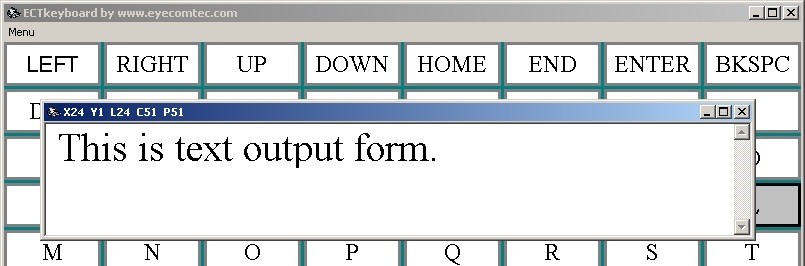 (Hình 28. Mẫu xuất văn bản)
(Hình 28. Mẫu xuất văn bản)
Biểu mẫu đầu ra tiêu đề chứa năm giá trị - X, Y, L, C và P. X là vị trí hiện tại của con trỏ theo chiều ngang. Ví dụ: nếu bệnh nhân nhập 15 ký tự, giá trị của X cũng sẽ bằng 15. Y là vị trí hiện tại của con trỏ theo chiều dọc, nói cách khác - số dòng. L đại diện cho độ dài của dòng mà con trỏ hiện tại. C - tổng số ký tự có trong mẫu đầu ra. P - vị trí con trỏ hiện tại so với toàn bộ văn bản. Với các nút điều hướng, người dùng có thể di chuyển từ ký tự sang ký tự, phải hoặc trái, trong một dòng (lệnh ma trận Trái và Đúng), di chuyển con trỏ lên và xuống giữa các dòng (nhóm Lên và Xuống), di chuyển đến đầu và cuối của dòng hiện tại (Trang Chủ và Kết thúc). Có thể ngắt dòng bằng cách bấm phím Đi vào. Backspace xóa ký tự được đặt trước con trỏ, lệnh Del xóa ký tự được định vị sau con trỏ. Do đó, người dùng có thể làm sạch đầu vào từ văn bản đã gõ và phím Save được sử dụng để lưu văn bản đã nhập trong tệp (xem Hình 29).
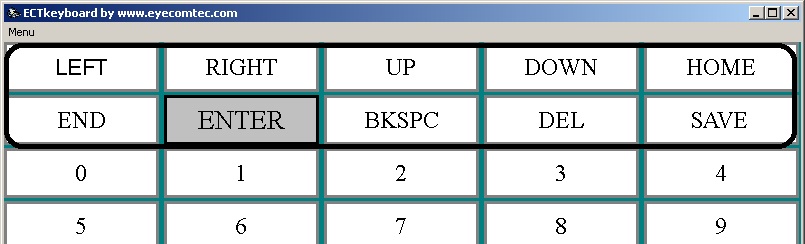 (Hình 29. Các lệnh ma trận văn bản để chỉnh sửa, làm sạch và lưu văn bản)
(Hình 29. Các lệnh ma trận văn bản để chỉnh sửa, làm sạch và lưu văn bản)
41. Ký hiệu phân tách giá trị (tất cả các chế độ). 41. Trong trường này, bạn có thể thay đổi ký tự dấu phân cách (mặc định ký tự được đặt thành #). Ký tự dấu tách được sử dụng trong bảng cài đặt tham số cho 34 mã khóa mà bạn có thể đưa ra các hàng, cột và ký tự trong ma trận văn bản, cũng như để tách các nhãn trên các nút trên các hướng dẫn được sử dụng (áp dụng trong KeyboardIcons.txt, Các tệp KeyboardKeys.txt và các tệp khác do người dùng tạo có chứa một bộ các ký tự ma trận văn bản).
42. Bàn phím được kết xuất lưu tên tệp (tất cả các chế độ). Để dễ dàng cấu hình chương trình, cũng như cung cấp khả năng sử dụng hình ảnh trong trình chỉnh sửa hình ảnh của bên thứ ba, ECTkeyboard cung cấp chức năng chụp ảnh bàn phím khi thực hiện một số hành động nhất định. Bằng cách đặt tên tệp cụ thể (ví dụ: RenderedPal.bmp), và sau đó chọn mục menu SaveKeyBoardstoBMP (lưu bàn phím ở định dạng BMP), bạn có thể nhận được 4 hình ảnh khác nhau:
RenderedPal0.bmp - Bàn phím số 0 0 - chế độ xem tất cả các nút không hoạt động của chương trình (xem Hình 30);
RenderedPal1.bmp - Bàn phím đầu tiên của Nhật Bản - chế độ xem bàn phím khi một hàng hoặc cột ma trận cụ thể được tô sáng (xem Hình 31);
RenderedPal2.bmp - Bàn phím thứ hai của Nhật Bản - chế độ xem bàn phím khi chọn một ký tự cụ thể trong một dòng hoặc cột (xem Hình 32);
RenderedPal3.bmp - Bàn phím thứ ba của Nhật Bản - các phần tử ma trận khi hủy bỏ đầu vào (xem Hình 33).
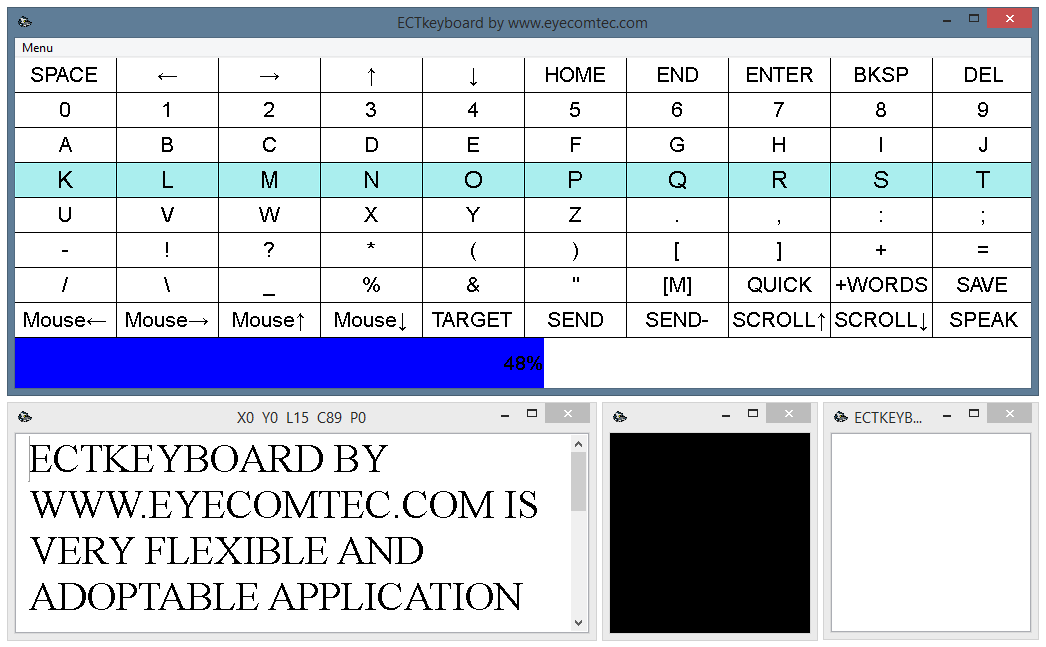 (Hình 30. Chế độ xem "Bàn phím không", tất cả các cài đặt mặc định)
(Hình 30. Chế độ xem "Bàn phím không", tất cả các cài đặt mặc định)
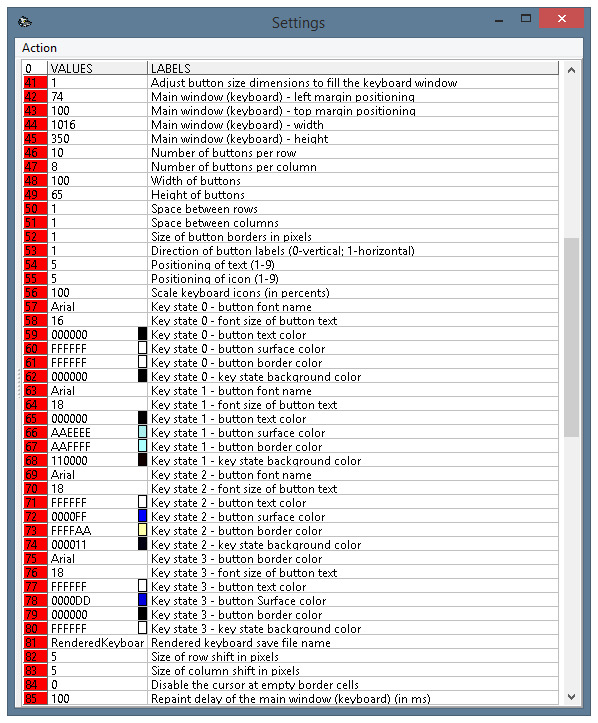 (Hình 31. "Chế độ xem khóa đầu tiên, tất cả các cài đặt mặc định)
(Hình 31. "Chế độ xem khóa đầu tiên, tất cả các cài đặt mặc định)
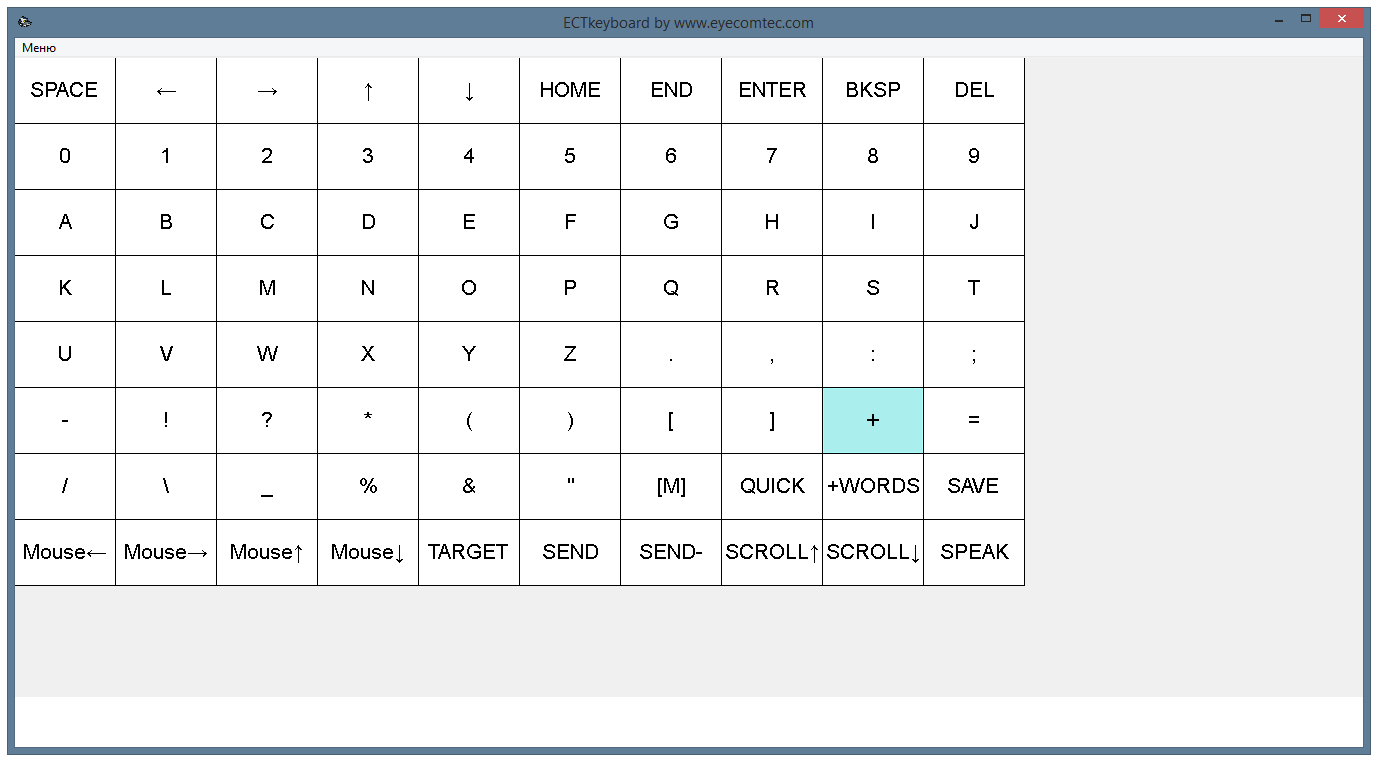 (Hình 32. "Chế độ xem khóa thứ hai, tất cả các cài đặt mặc định)
(Hình 32. "Chế độ xem khóa thứ hai, tất cả các cài đặt mặc định)
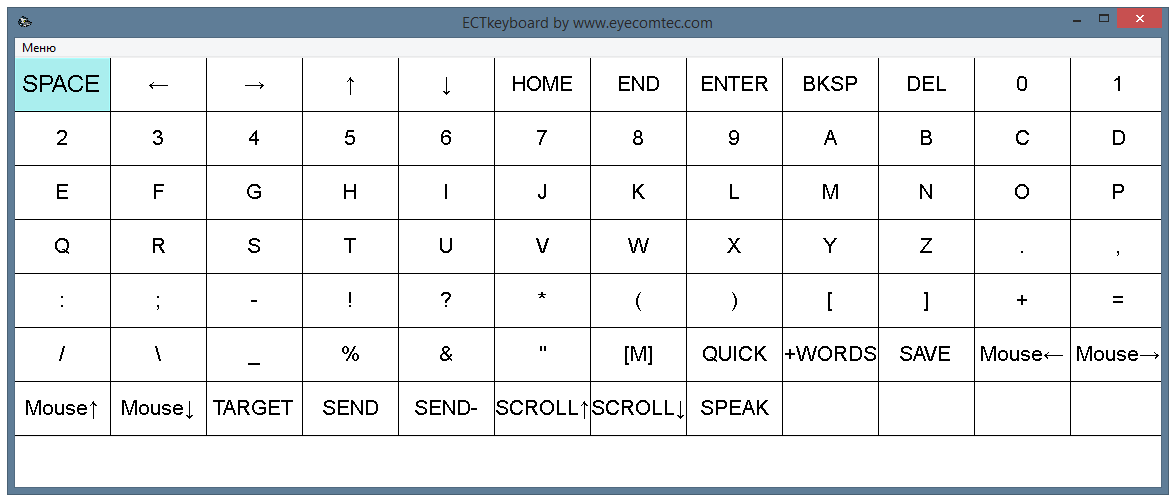 (Hình 33. Chế độ xem "Khóa thứ ba", tất cả các cài đặt mặc định)
(Hình 33. Chế độ xem "Khóa thứ ba", tất cả các cài đặt mặc định)
43. Biểu tượng bàn phím đã lưu tên tệp (tất cả các chế độ). Tệp biểu tượng chứa tên của tất cả các biểu tượng hình ảnh được hiển thị khi ma trận văn bản được sử dụng. Chúng có thể được hiển thị cùng với văn bản hoặc thay thế hoàn toàn (ví dụ: có thể sử dụng hình ảnh tương phản nếu bệnh nhân gặp khó khăn trong việc nhận dạng văn bản hoặc sơ đồ và không thể đọc được). Có thể sử dụng các bộ biểu tượng khác nhau được liệt kê trong các tệp có liên quan; có thể chuyển đổi nhanh giữa chúng bằng cách nhập tên của tệp vào trường Bàn phímIconsFileName của bảng cài đặt.
44. Định vị biểu tượng (tất cả các chế độ). Các biểu tượng có thể được hiển thị trên các nút ma trận văn bản ở nhiều vị trí khác nhau. Tổng cộng có 9 tùy chọn sắp xếp:
- 1 - Căn lề trên cùng bên trái;
- 2 - Định tâm cạnh trên;
- 3 - Căn lề trên cùng bên phải;
- 4 - Căn chỉnh trung tâm bên trái;
- 5 - Định tâm tuyệt đối;
- 6 - Định tâm bên phải;
- 7 - Căn lề dưới bên trái;
- 8 - Định tâm đáy;
- 9 - Căn lề dưới bên phải.
Tất cả các tùy chọn vị trí có sẵn có thể dễ dàng ghi nhớ với sơ đồ bên dưới (xem Hình 28).
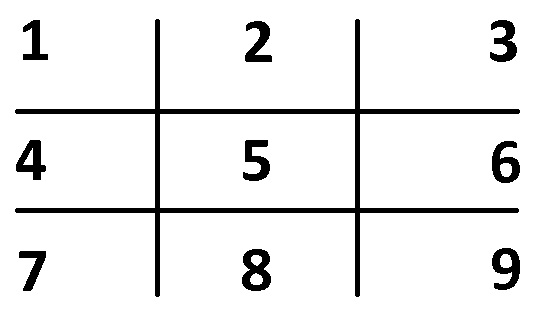 (Hình 34. Biến thể của biểu tượng và định vị văn bản trên các nút ma trận văn bản)
(Hình 34. Biến thể của biểu tượng và định vị văn bản trên các nút ma trận văn bản)
45. Định vị văn bản (tất cả các chế độ). Giống như các biểu tượng, văn bản trên các nút ma trận có thể được xử lý theo sở thích của người dùng. Vị trí của văn bản và biểu tượng được đặt riêng biệt, cung cấp nhiều tùy chọn cho vị trí của chúng, bổ sung cho nhau (xem Hình 35)).
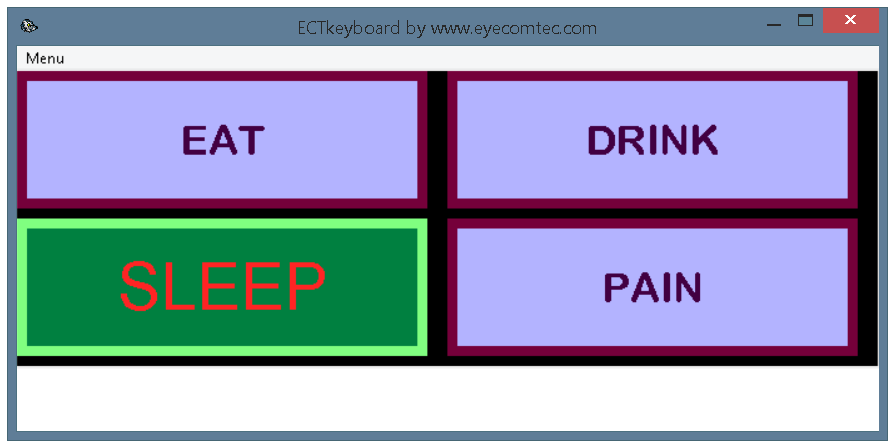 (Hình 35. Các tùy chọn khác nhau cho các biểu tượng và định vị văn bản trên các nút ma trận)
(Hình 35. Các tùy chọn khác nhau cho các biểu tượng và định vị văn bản trên các nút ma trận)
46. Màu sắc trong suốt của biểu tượng bàn phím (tất cả các chế độ). Độ trong suốt được sử dụng để hiển thị chính xác các biểu tượng có hình dạng khác với hình vuông.
47. Tên tệp đã lưu (tất cả các chế độ). Với mỗi phiên mới, toàn bộ văn bản được nhập bởi bệnh nhân sẽ được lưu trong một tệp văn bản. Tên mẫu cụ thể có thể được đặt để làm việc với các tệp này thuận tiện. Mặc định là «User01-YY_MM_DD-HH_MM.txt», do đó tên tệp của tệp có văn bản chứa tên của người dùng, năm hiện tại, tháng và ngày theo định dạng YYMMDD, thời gian chính xác khi tệp được lưu ( xem hình 36).
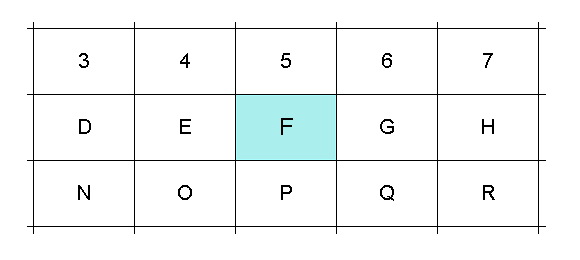 (Hình 36. Tên tệp của tệp có văn bản tùy chỉnh cho phép sắp xếp dữ liệu nhanh)
(Hình 36. Tên tệp của tệp có văn bản tùy chỉnh cho phép sắp xếp dữ liệu nhanh)
48. Tên của phông chữ dạng đầu ra(tất cả các chế độ). Để làm việc thuận tiện cho bệnh nhân với chương trình ECTkeyboard cung cấp khả năng thay đổi loại phông chữ của văn bản ở dạng đầu ra. Tùy chọn phông chữ khác nhau cho phép chọn thuận tiện cho phong cách bệnh nhân. Trong trường 48 của bảng cài đặt chương trình, phải nhập tên của phông chữ mong muốn; Mục Fontdialog của menu có thể được sử dụng để đơn giản hóa lựa chọn - điều này sẽ hiển thị một cửa sổ tiêu chuẩn với một danh sách các phông chữ được cài đặt và có sẵn để sử dụng (xem Hình 37).
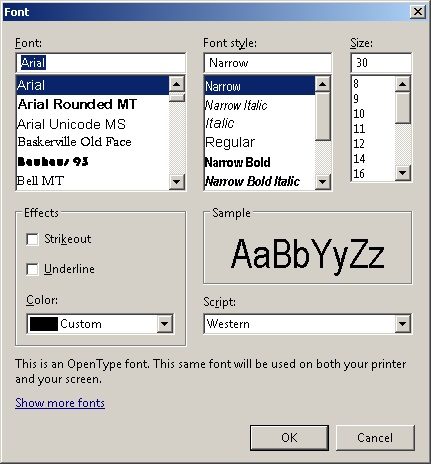 (Hình 37. Cửa sổ hệ điều hành với danh sách các phông chữ)
(Hình 37. Cửa sổ hệ điều hành với danh sách các phông chữ)
49. Kích thước của phông chữ dạng đầu ra (tất cả các chế độ). Kích thước phông chữ có thể được thay đổi giống như kiểu phông chữ. Một kích thước phông chữ lớn hơn nên được sử dụng với những bệnh nhân bị suy giảm thị lực và sử dụng kéo dài. Các phông chữ nhỏ có thể được sử dụng với tầm nhìn tốt và để dễ dàng điều hướng khi làm việc với văn bản lớn (xem Hình 38). Khi chọn loại và kích thước phông chữ trong bảng tùy chọn, cái sau sẽ tự động thay đổi ở dạng đầu ra.
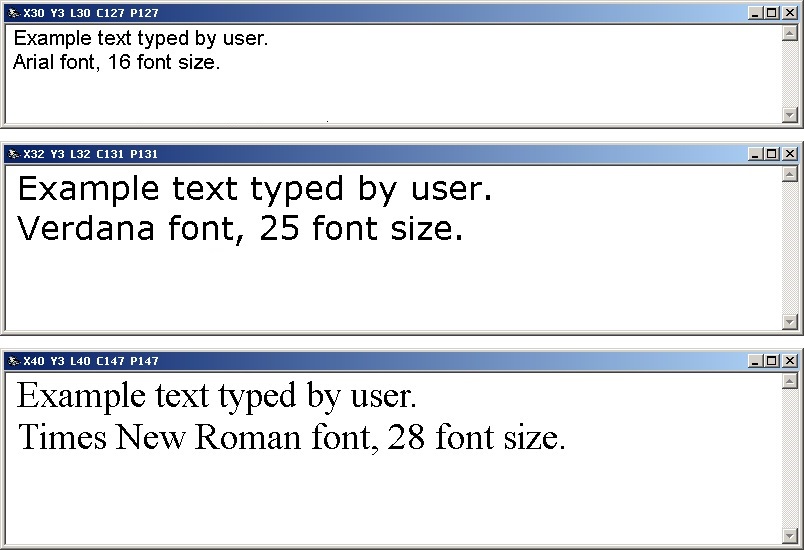 (Hình 38. Sử dụng các phông chữ khác nhau ở dạng đầu ra của chương trình)
(Hình 38. Sử dụng các phông chữ khác nhau ở dạng đầu ra của chương trình)
50. Phân định trường.